Hirdetés
Egyedül a számok alapján a Windows 7 továbbra is a legnépszerűbb Windows operációs rendszer (OS). Annak ellenére, amit az Apple emberei mondtak 5 ok, amiért az Apple hibás a régi Windows PC-kkel kapcsolatbanA közelmúltbeli Apply-kulcsszóval tartott beszéde során Phil Schiller kijelentette, hogy „szomorú”, hogy 600 millió Windows PC több mint öt éves. Nem értünk egyet, és azt gondoljuk, hogy ez a Microsoft diadalma. Itt van miért. Olvass tovább , gyors, stabil és a PC-k világszintű felhasználásának csaknem felét teszi ki. Nincs oka a Windows 10-re való frissítésre, hacsak nem akarja.
Közben a Windows 10-nek van néhány ragyogó beépített funkciók 7 legjobb és legrosszabb Windows 10 szolgáltatásA Windows XP is a kedvenc operációs rendszer volt? A Windows 8 arra késztette, hogy váltson az OS X-re. A Windows 10 volt otthonom, és bár egyes funkciók meggyőzőek, másoknak még munkára van szükségük. Tudja meg, hol ... Olvass tovább amelyek hiányoznak a korábbi verziókban. Szerencsére a harmadik féltől származó programok és kiterjesztések lehetővé teszik
adjunk hozzá hasonló funkciókat a Windows 7 és 8 rendszerhez Új Windows 10 szolgáltatások beszerzése Windows 7 vagy 8.1 rendszerenIdeje frissíteni a Windows élményét. Az új operációs rendszer telepítésétől eltekintve fantasztikus funkciókat szerezhet harmadik féltől származó alkalmazásokkal. A Windows 10 elvégre nem olyan újszerű. Olvass tovább .Függetlenül attól, hogy megkóstolja a Windows 10 verziót a frissítés előtt, vagy csak kölcsön szeretné kölcsönözni annak legjobb tulajdonságait - ezek a (többnyire) ingyenes eszközök minden igényt kielégítenek. A cikkben szereplő programok némelyike meghaladja a Windows 10 megfelelőit. Nézzük meg, mit találtunk neked!
1. Szerezzen be egy mozaikszerű Start menüt
A Windows 10 Start menüje legfontosabb események olyan csempézett alkalmazások, amelyek méretének megfelelően átméretezhetők (olvassa el a Windows 10 Start menü útmutató Útmutató a Windows 10 Start menüjéhezA Windows 10 javítja a Start menü dilemmáját! Az új Start menü megismerése feltölti a Windows 10 élményét. Ezzel a praktikus útmutatóval rövid idő alatt szakértő lesz. Olvass tovább ). Start menü Reviver egy ingyenes program, amely a csempézett élményt a Windows korábbi verzióihoz hozza.
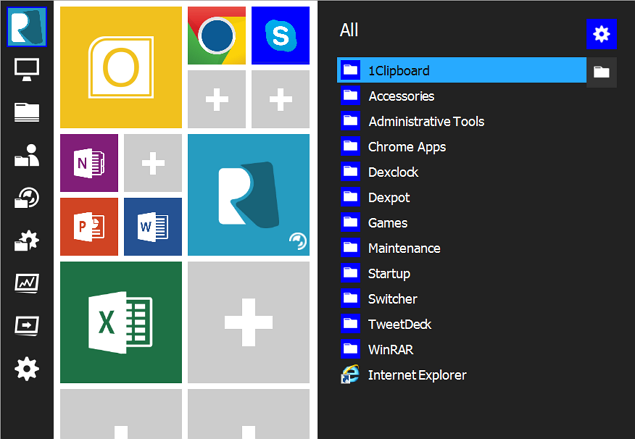
Annak ellenére, hogy a Windows 7-ben nincs alkalmazás, a program a közös programokat (beleértve a Chrome- és az Office-programokat) alkalmazásszerű átméretezhető csempévé konvertálja. Felvehet más programokat is csempékként, átméretezheti a menüben a csempék méretét, és megváltoztathatja a csempék színét és képét, ha nem tetszik az alapértelmezett.
Nem tetszik, hogy hol helyezkedik el egy alkalmazás csempe? Nincs mit! Egyszerűen húzza le és dobja egy üres csempére, vagy húzza rá egy másik csempére, hogy megváltoztassa helyzetét. A program beállításai lehetővé teszik a Start menü méretének növelését, a háttér színének megváltoztatását és a kibővített Start menü elemek megjelenítésének módját.
Kipróbálhatja egyéb Windows 10 Start menü alternatívák Kap egy modern Start menüt a Windows 7 és 8 rendszerhezAz új Start menü jó módszer arra, hogy valami frisset nyújtson a Windows bármely verziójához. Ez a cikk a Start menü kreatív alternatíváit és csereprogramjait tárgyalja, amelyek mind a Windows 7, mind a ... Olvass tovább .
2. Adjon hozzá egy virtuális asztalot
A Windows 10 egyik leghasznosabb funkciója a virtuális asztalok. Ez lehetővé teszi, hogy különféle programokat / alkalmazásokat nyisson meg a különféle asztalokon. Például a főasztalon megnyithatja a Chrome-ot, a Word-t és az Excel-ot, valamint a Chrome, a VLC médialejátszó és a Dropbox második verzióját egy virtuális asztalon.
Dexpot a kedvenc harmadik fél programja a feladathoz. Valójában még jobb, mint a Windows 10, mert a program a tálcán található, és jelzi, hogy melyik asztalon van. Hiányzik a Windows 10 szolgáltatás, amely zavart okozhat. A jobb egérgombbal kattintva bármilyen program címsorát másolhatja vagy áthelyezheti egy másik virtuális asztalra.
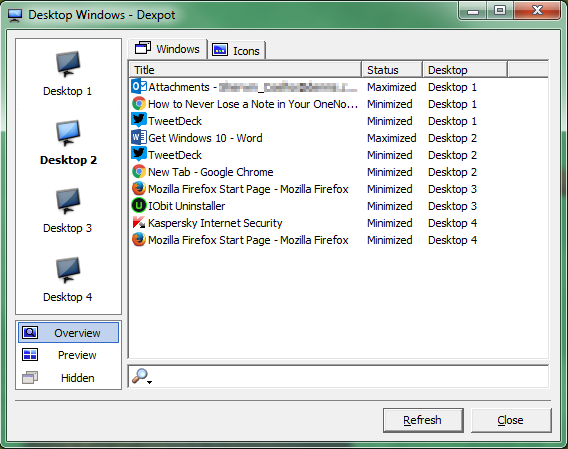
További lehetőségek eléréséhez nyissa meg a Dexpotot a számítógépen. Alapértelmezés szerint négy virtuális asztali számítógépet kap, de a programon belül ezt 12-re is növelheti Beállítások. Válaszd ki a Asztali előnézet mód a programra kattintás után. Itt az összes virtuális asztalát csempékként láthatja a képernyő jobb alsó sarkában. Ebben az üzemmódban a programokat az egyik asztalról a másikra húzhatja.
Korábban már lefedtük egyéb virtuális asztali programok Hogyan lehet növelni a virtuális asztali helyetVajon elárasztja az összes ablakot, amelyre különféle feladatokhoz vagy munkákhoz van nyitva? Ha ez a Windows rendetlenség stresszt okoz, akkor a virtuális asztali számítógépek az Ön számára. Olvass tovább ingyenesen használhatja.
3. Adjon hozzá egy Feladatváltót
A Windows 10 Task View ikonja a tálcán található keresősáv mellett található. Noha fő célja több virtuális asztal megnyitásának lehetővé tétele, áttekintő képet nyújt az összes jelenlegi asztalon nyitott alkalmazásról és programról. Ez akkor hasznos, ha hajlamosak több nyitott programmal együtt dolgozni, mert ezekre gyorsan ugorhat.
Valószínűleg tudja, hogy a megnyomásával válthat a nyitott programok között Windows kulcs (vagy ALT kulcs) + TAB. Egy jobb lehetőség - ami jobban hasonlít a Windows 10 Task View-jára - az Váltó 2.0. Eredetileg egy Microsoft alkalmazott írta a Windows Vista operációs rendszer számára, és továbbra is jól működik a Windows 7 és 8 rendszereken.

A Switcher 2.0 segítségével létrehozhatja saját billentyűparancsát a „feladat nézet” mód elindításához. Még kiválaszthatja, hogy ebben az üzemmódban miként láthatja az elemeket; Az opciók között szerepel a Csempe, a Dock vagy a Rács. Az animációk kissé késve érzik magukat, de ezt meg lehet javítani Megjelenés szakasz.
4. Használja az Alkalmazásokat és a Programot egymás mellett
Alapértelmezés szerint a Windows 8 PC-jén található összes alkalmazás teljes képernyős módban nyílik meg. Modern keverék egy fizetett program, amely megoldja ezt a problémát a Windows 8 rendszerben. Ez lehetővé teszi az alkalmazásablak méretének csökkentését, hogy az asztalon lévő egyéb programok / alkalmazásokkal együtt felhasználhassa. A Modern Mix ingyenesen telepíthető és használható 30 napig. Ha úgy érzi, hogy ez nélkülözhetetlen, akkor érdemes 4,99 dollárt fizetni a megvásárlásához.
5. Használjon virtualizációs programot
A Windows 10 Pro, az Education és az Enterprise verziókhoz a Hyper-V nevű virtualizációs program tartozik. Ez lehetővé teszi a felhasználók számára, hogy más operációs rendszereket (például egy másik Windows vagy Linux verziót) futtassanak egy virtuális gépről. Gondoljon úgy, hogy egy másik operációs rendszert használ a jelenlegi operációs rendszerén belül (Inception, bárki?).
A Hyper-V kedvenc ingyenes alternatívája a VirtualBox. A programnak meglehetősen kifinomult beállításai vannak, de megvan részletesen kifejtette A VirtualBox használata: Felhasználói útmutatóA VirtualBox segítségével könnyen telepíthet és tesztelhet több operációs rendszert. Megmutatjuk, hogyan állíthatja be a Windows 10 és az Ubuntu Linuxot virtuális gépként. Olvass tovább .

Sokan virtuális gépeket használnak a Windows 10 bennfentes előnézet futtatásához a Windows 7 PC-n. Olyan varázsa működik, és lehetőséget biztosít nekünk a Windows 10-re tett legfrissebb módosítások tesztelésére, miközben hű marad a megbízható haverunknak, a Windows 7-nek.
6. Kapjon egy jobb parancssort
A Microsoft hozzáadott egy (nagyon szükséges) módosítást a Windows 10 parancssorához: a szöveg másolásának és beillesztésének képessége más programokból, például egy webhelyről vagy a Word-ből.
Ha hasonló parancssori funkciót szeretne a Windows 7 vagy 8 rendszeren, próbálkozzon ConEmu (rövidítve a Console Emulator-ra). Eltekintve attól, hogy másolhat és beilleszthet szöveget más programokból, több lapot is megnyithat (hasonlóan a Chrome-hoz), és ez lehetővé teszi a parancsokban megadott értékek keresését.

Tetszik, hogy nagyobb betűtípusokkal és színekkel különbözteti meg a különféle parancs aspektusokat, ellentétben a Windows alapértelmezett parancssorával, ahol kicsi betűtípusok vannak az alapértelmezett szöveges formátumban. A programnak rengeteg testreszabási lehetősége van - csak kattintson a jobb felső sarokban található három sorra, majd kattintson a Beállítások elemre hogy felfedezzék őket.
A másik (kevésbé hatékony) parancssor alternatívája a Console2, amely korábban már írtunk.
7. Jegyezze fel a weblapokat a böngészőben
A Microsoft Edge az alapértelmezett böngésző a Windows 10 rendszerben 10 ok, amiért a Microsoft Edge szoftvert most kell használniaA Microsoft Edge teljes törést mutat az Internet Explorer márkanévtől, ezzel egy 20 éves családfát ölve le. Itt van, miért kellene használni. Olvass tovább , felváltva az Internet Explorer öregedő unokatestvéreét. A bevezetéskori kiterjesztések nélkül az Edge úgy érezte, hogy nem elég sütött a jelenlegi ellenfeleihez, a Google Chrome-hoz és a Mozilla Firefox-hoz képest. Míg Szélhosszabbítások jönnek Minden, amit tudnia kell a Microsoft Edge böngésző kiterjesztéseirőlA Microsoft Edge egyik hiányzó szolgáltatásai a kiterjesztések. A Windows Insiders most már tesztelheti az első hivatalos kiterjesztéseket, és manuálisan portolhatja azokat a Google Chrome-ból. Megmutatunk mindent, amit tudnod kell. Olvass tovább ezen a nyáron az egyetlen olyan szolgáltatás, amely a Microsoft remélte, hogy időközben felkelt a Windows 10 felhasználóit, a weblapokra való doodle képesség volt.
Annak ellenére, hogy ez a szolgáltatás alapértelmezés szerint nem érhető el a Chrome-ban és a Firefox-ban, bővítményekkel érhető el. Telepítés Web Paint ez mindkettő számára elérhető Króm és Firefox. Ez lehetővé teszi, hogy írjon, rajzoljon, színezzen, jelöléseket készítsen, és még képernyőképeket készítsen, amelyeket letölthet vagy kinyomtathat.

8. Adjon hozzá egy platformok közötti olvasási listát
Egy másik „éles” él funkció az a lehetőség, hogy a meglátogatni vagy később elolvasni kívánt cikkeket az olvasási listájába mentse. Ezután szabadidejében elolvassa a cikket (lekerül a hirdetései), és a jobb olvasási élmény érdekében megváltoztatja a témáját (szépia vagy sötét színűre). Míg sok olvasható későbbi webszolgáltatás létezik 5 Jobb alternatíva a zsebhez, amely bármilyen könyvjelzőt tartalmaz későbbA Pocket már régóta tartja a koronát, hogy az internet legjobb digitális könyvjelző szolgáltatója. De itt az ideje, hogy selejtezze és keressen jobb olvasható-későbbi könyvjelző-alternatívákat? Olvass tovább , a kedvencünk Zseb - a webhely, a bővítmény és az alkalmazás, amely lehetővé teszi a cikkek mentését, hogy később elolvashassuk, az Ön kényelme érdekében.
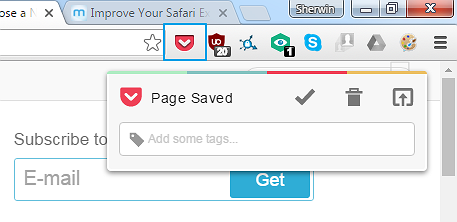
Telepítse a Króm kiterjesztés és jelentkezzen be (vagy hozzon létre) fiókját. A Firefoxban beépített kiterjesztésként érkezik. Ha egy cikket el akarja menteni az olvasási listába, kattintson csak a böngésző eszköztárának Zseb ikonjára. Ezeket a cikkeket automatikusan menti a fiókja (sans hirdetések). Telepítse a zsebét Android és iOS alkalmazások, hogy szabadidőben elolvashassák őket - még internetkapcsolat nélkül is.
Milyen Windows 10 szolgáltatást szeretne?
A Windows 10 sok mindent kínál, de sok szolgáltatás nem olyan új. A legtöbb kiegészíthető harmadik féltől származó eszközökkel, és gyakran jobb is.
Használja-e a fenti szolgáltatások valamelyikét vagy azok alternatíváit? Melyik volt a leghasznosabb? Melyik másik Windows 10 szolgáltatást szeretné látni hozzáadva a Windows 7 vagy 8-hoz?
Tudassa velünk az alábbi megjegyzés szakaszban. Lehet, hogy egy segítőkész fejlesztő megbotlik ezen a poszton, és figyelembe veszi a kérését.
Sherwin technológiai író, érdekli a Windows, az Android, az iOS és a közösségi média. Ő is lelkes sport rajongó, és általában megtalálható / követi a legújabb krikett-, futball- vagy kosárlabdajátékokat.
